MFC-9140CDN
常见问题解答与故障排除 |

MFC-9140CDN
日期: 2019-12-17 ID: faq00000024_022
将纸张装入纸盒
本设备可以从纸盒或手动进纸槽进纸。纸盒纸张容量,推荐的纸张尺寸和纸张类型根据纸盒不同而不同。
> 点击此处查看纸张规格的详细信息。
步骤 I : 将纸张装入纸盒
注:以下的操作指示来自一个有代表性的产品,可能与您的Brother设备有所不同。
点击以下情况的连接并遵循步骤:
从标准纸盒进纸,在普通纸、薄纸或再生纸上打印
-
将纸盒从设备中完全拉出。
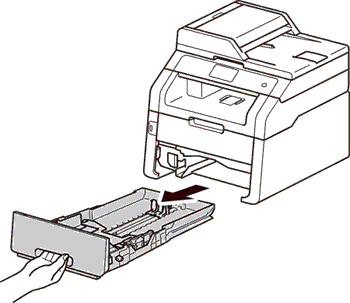
-
一边按住绿色纸张导块释放杆(1), 一边滑动纸张导块以适应装入纸盒的纸张尺寸。确保导块紧紧地插入插槽。
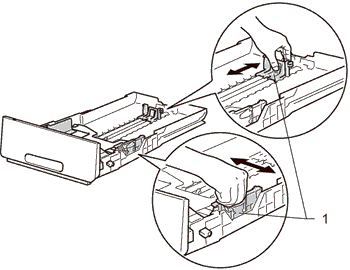
-
充分展开堆叠的纸张,以避免卡纸和进纸错误。
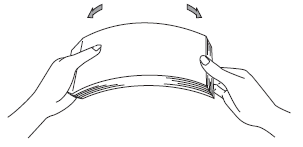
-
将纸张装入纸盒并确保:
-
纸张位于最大纸张容量标记
 (1)以下,此标记在左右绿色导块的最上方。纸盒过满将导致卡纸。
(1)以下,此标记在左右绿色导块的最上方。纸盒过满将导致卡纸。 - 纸张打印面朝下。
- 纸张导块触碰到纸张的两侧,以便正常进纸。
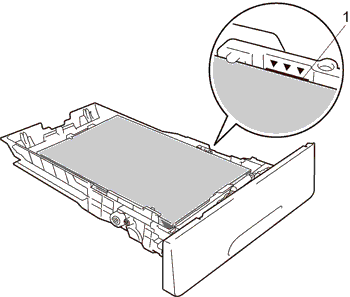
-
纸张位于最大纸张容量标记
- 将纸盒紧紧地装回设备。 确保纸盒已完全装入设备。.
-
展开纸张支撑翼板(1) 以防止纸张从出纸托板中滑落,或者在打印后立即取走每张纸。
> 进入步骤 II 为您的Brother设备设置纸张尺寸和纸张类型。
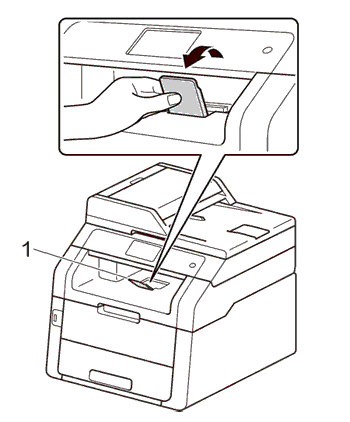
从手动进纸槽进纸,在普通纸、薄纸、再生纸和铜版纸上打印
-
打开手动进纸槽盖。

-
展开纸张支撑翼板以防止纸张从出纸托板中滑落,或者在打印后,立即取走每张纸。
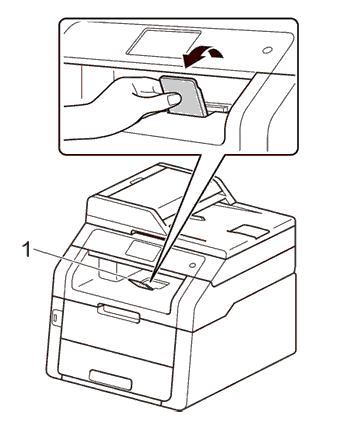
-
用双手滑动手动进纸槽的纸张导块,调整至所用纸张的宽度。
> 进入 步骤 II 为您的Brother设备设置纸张尺寸和纸张类型。

-
用双手将一张纸紧紧地推入手动进纸槽,直到纸张前端紧靠进纸辊。打印面必须以正面向上且前端先进入的方式。让纸张紧靠进纸辊继续按压约两秒钟,或直到设备吸住并拉入纸张。

从手动进纸槽进纸,在厚纸、标签、信封和光面纸上打印
-
打开后盖 (纸张朝上出纸托板)。
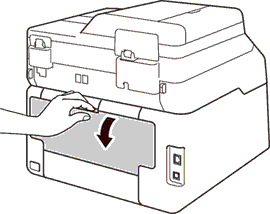
-
(仅适用于信封打印)
如下图所示,拉下左右两侧的灰色拉杆。
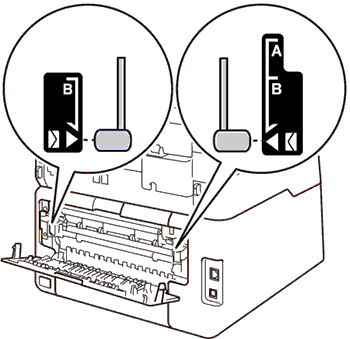
-
打开手动进纸槽盖。

-
用双手滑动手动进纸槽的纸张导块,调整至所用纸张的宽度。
> 进入步骤 II 以设置您Brother设备的纸张尺寸和纸张类型。

-
用双手将一张纸紧紧地推入手动进纸槽,直到纸张前端紧靠进纸辊。打印面必须以正面向上且前端先进入的方式。让纸张紧靠进纸辊继续按压约两秒钟,或直到设备吸住并吸入纸张。

步骤 II : 设置纸张尺寸和纸张类型
在打印机驱动程序和您的Brother设备选择合适的纸张尺寸和介质类型。
DCP-9020CDN, MFC-9140CDN, MFC-9340CDW
如果需要更多的帮助,请联系 Brother 客户服务中心:
内容反馈
请在下方提供您的反馈,帮助我们改进支持服务。